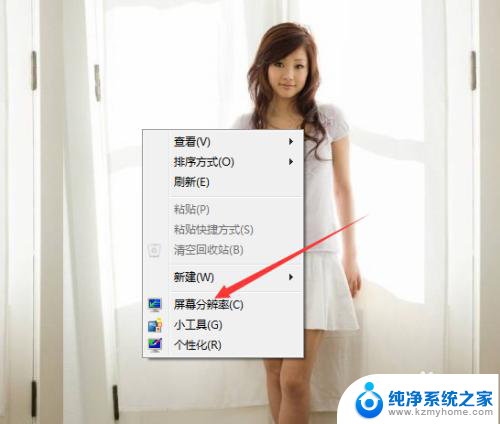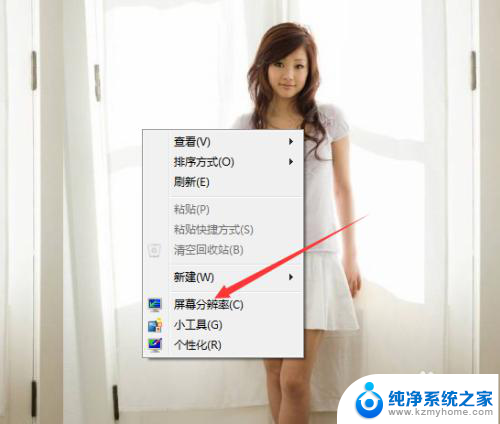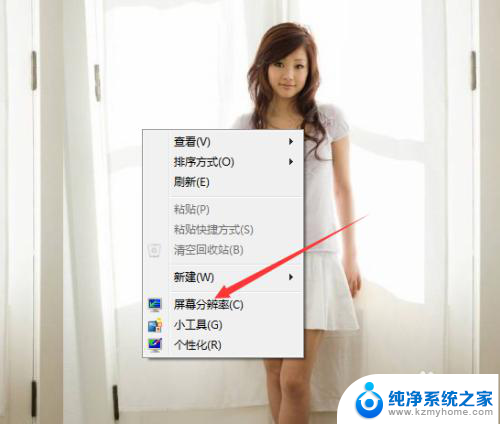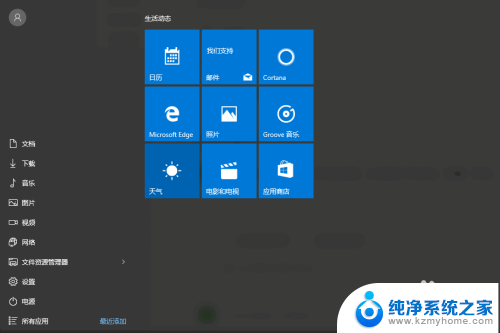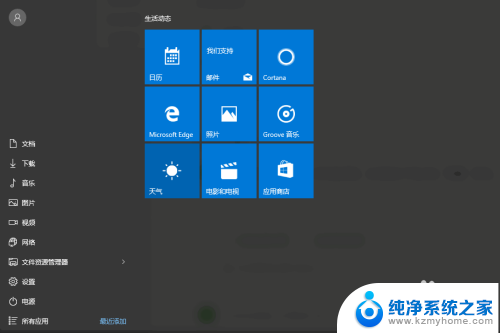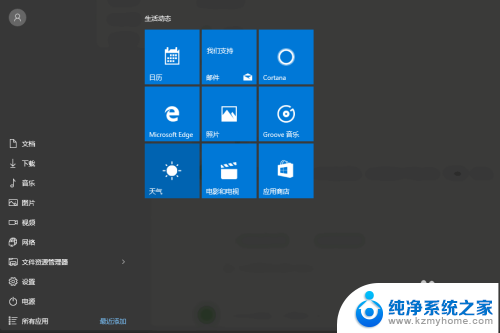电脑屏幕显示重影模糊 如何消除显示器字体重影
更新时间:2024-03-16 14:08:45作者:xiaoliu
电脑屏幕显示重影模糊是我们使用电脑时常见的问题之一,特别是在长时间使用后,屏幕上的字体会出现明显的重影现象,给我们的阅读体验带来不便,如何消除显示器字体重影呢?这是许多用户关心的问题。在本文中我们将介绍一些简单有效的方法,帮助您解决这个问题,提升您的电脑显示效果。
具体方法:
1.第一步,右击桌面的空白处,弹出下拉子菜单。
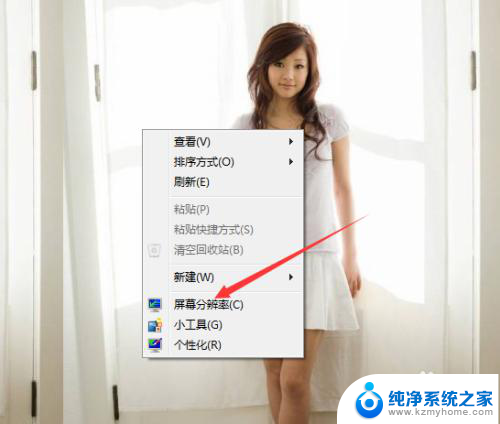
2.第二步,选择“屏幕分辨率”。查看计算机的分辨率是否设为推荐的分辨率,如果不是的话,更改分辨率即可。
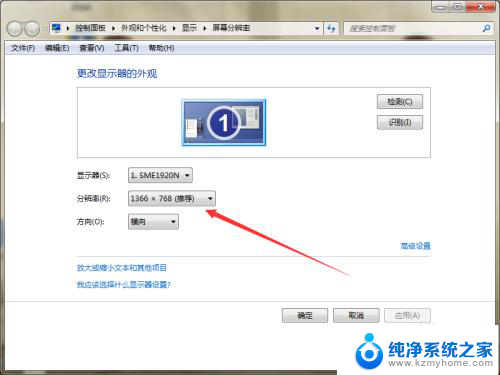
3.第三步,如果分辨率正确的话。右击桌面的计算机图标,弹出下拉菜单。
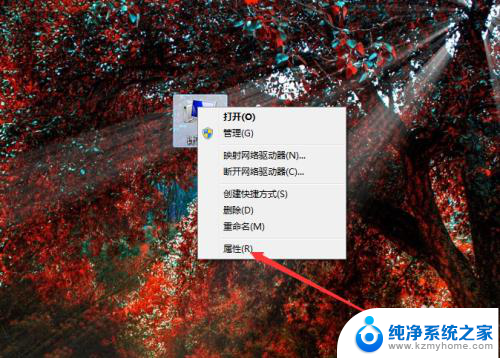
4.第四步,选择“属性”,查看计算机系统信息。
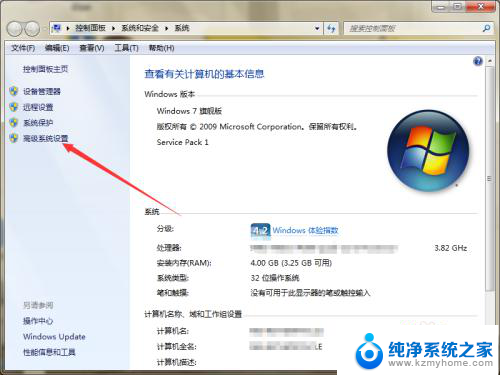
5.第五步,选择“高级系统设置”,弹出系统属性的高级选项卡窗口。
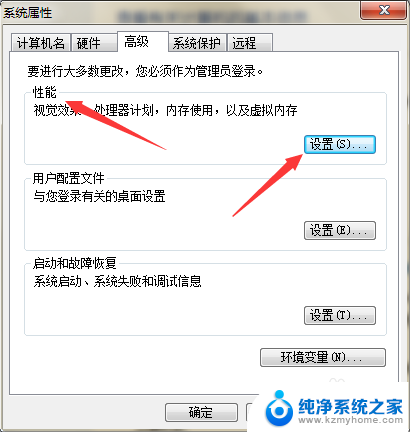
6.第六步,点击“性能”下方的设置按钮,弹出性能选项窗口。
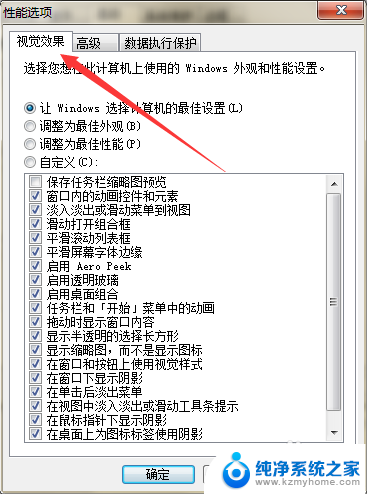
7.第七步,在页面上取消勾选“平滑屏幕字体边缘”。然后点击应用确定,就可以解决问题。
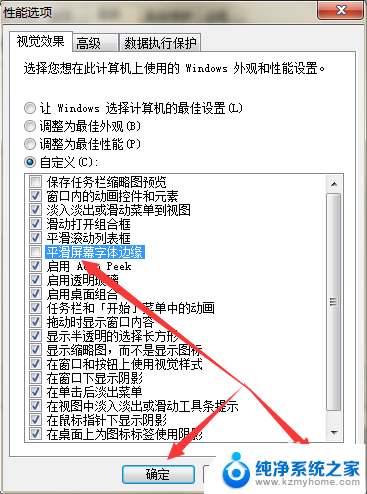
以上就是电脑屏幕显示重影模糊的全部内容,碰到同样情况的朋友们赶紧参照小编的方法来处理吧,希望能够对大家有所帮助。